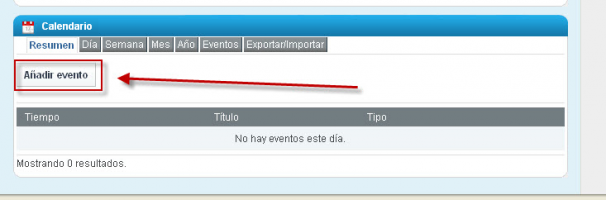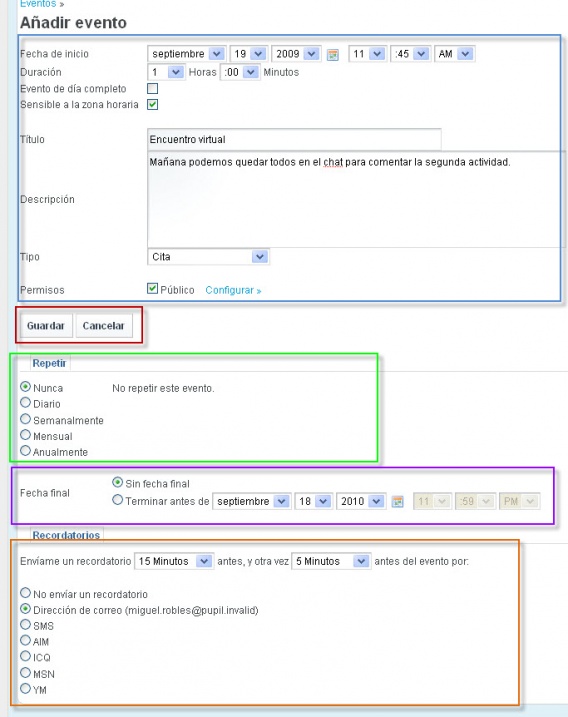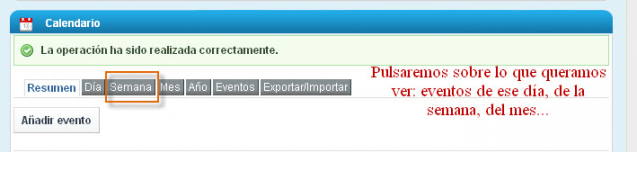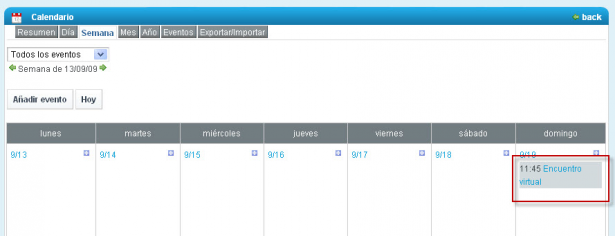Documentos 4.d: Cómo trabajar en el TwinSpace II
De eTwinning
(→Insertando un evento en el calendario) |
(→Insertando un evento en el calendario) |
||
| Línea 7: | Línea 7: | ||
Está claro que durante el desarrollo de un proyecto son muchas las actividades que se pueden realizar, algunas se pueden hacer dentro del propio TwinSpace o se puede referir a algún evento determinado: una conferencia, un encuentro a través del chat, un programa de televisión, un concierto... Sin duda se hará necesario recordar el día, fecha, lugar y duración de la actividad correspondiente. Para ello, nada más fácil que utilizar la agenda e insertar una nota que nos recuerde cuándo tendrá lugar el acto en cuestión. Veamos un ejemplo. | Está claro que durante el desarrollo de un proyecto son muchas las actividades que se pueden realizar, algunas se pueden hacer dentro del propio TwinSpace o se puede referir a algún evento determinado: una conferencia, un encuentro a través del chat, un programa de televisión, un concierto... Sin duda se hará necesario recordar el día, fecha, lugar y duración de la actividad correspondiente. Para ello, nada más fácil que utilizar la agenda e insertar una nota que nos recuerde cuándo tendrá lugar el acto en cuestión. Veamos un ejemplo. | ||
| - | En primer lugar | + | En primer lugar hay que añadir un evento pulsando en la tecla correspondiente. |
[[Image:5e7a.png|606x200px]] | [[Image:5e7a.png|606x200px]] | ||
| - | A continuación, | + | A continuación, se completan cada uno de los campos solicitados. Podemos observar que hay otra serie de posibilidades que, según las necesidades, se pueden ir rellenando. Incluso el sistema enviará un correo de aviso a las personas implicadas. Tras rellenar el primer evento en la agenda, para el día siguiente, pulsaré sobre Guardar. |
[[Image:5e 8.jpg|568x717px]] | [[Image:5e 8.jpg|568x717px]] | ||
| - | + | La anotación en el calendario ha quedado grabada en el TwinSpace y visible para todos los participantes. | |
[[Image:5e 9a.png|637x180px]] | [[Image:5e 9a.png|637x180px]] | ||
| - | + | Podemos observar que existen diferentes opciones. Resulta que la anotación no es para hoy (día) sino para mañana, por lo tanto si queremos ver cuándo se organiza el evento y en qué consiste pulsaremos sobre la palabra Semana; en el caso de que no fuera ni tan siquiera de esta semana, pulsaríamos Mes o Año, dependiendo de las necesidades. A continuación se abrirá un calendario con todos los eventos insertados. Si quieremos tener más detalles sobre él, simplemente deberíamos pulsar donde aparece destacado. | |
[[Image:5e 10a.png|615x238px]] | [[Image:5e 10a.png|615x238px]] | ||
Revisión de 12:42 11 ene 2011
Volver a la Unidad 5
Insertando un evento en el calendario
El Calendario es una herramienta que nos viene por defecto al abrir la página principal de nuestro TwinSpace.
Está claro que durante el desarrollo de un proyecto son muchas las actividades que se pueden realizar, algunas se pueden hacer dentro del propio TwinSpace o se puede referir a algún evento determinado: una conferencia, un encuentro a través del chat, un programa de televisión, un concierto... Sin duda se hará necesario recordar el día, fecha, lugar y duración de la actividad correspondiente. Para ello, nada más fácil que utilizar la agenda e insertar una nota que nos recuerde cuándo tendrá lugar el acto en cuestión. Veamos un ejemplo.
En primer lugar hay que añadir un evento pulsando en la tecla correspondiente.
A continuación, se completan cada uno de los campos solicitados. Podemos observar que hay otra serie de posibilidades que, según las necesidades, se pueden ir rellenando. Incluso el sistema enviará un correo de aviso a las personas implicadas. Tras rellenar el primer evento en la agenda, para el día siguiente, pulsaré sobre Guardar.
La anotación en el calendario ha quedado grabada en el TwinSpace y visible para todos los participantes.
Podemos observar que existen diferentes opciones. Resulta que la anotación no es para hoy (día) sino para mañana, por lo tanto si queremos ver cuándo se organiza el evento y en qué consiste pulsaremos sobre la palabra Semana; en el caso de que no fuera ni tan siquiera de esta semana, pulsaríamos Mes o Año, dependiendo de las necesidades. A continuación se abrirá un calendario con todos los eventos insertados. Si quieremos tener más detalles sobre él, simplemente deberíamos pulsar donde aparece destacado.
_________________________________________________________________________________________
Sin duda, el mejor uso que puedes dar al calendario es para la planificación y temporalización de actividades del proyecto. Está recomendado para:
• Establecer fechas y/u hora de comunicación (sesiones de chat, publicación en el foro, blog…).
• Señalar fechas límite de entrega de actividades.
• Resaltar fechas significativas para el contenido del proyecto (Día del Medioambiente, Día de la Hispanidad, Día de las Lenguas, Día de la Paz, etc.)
• Recordar fechas asociadas a un proceso de trabajo (medir la temperatura, buscar una noticia en un periódico, escuchar un canal de TV, comprar la prensa, …).
• Fechas de comienzo y finalización del proyecto.
• ….
| Volver a la Unidad 5 | Siguiente: Documentos 5.e: Crear una página de actividades |